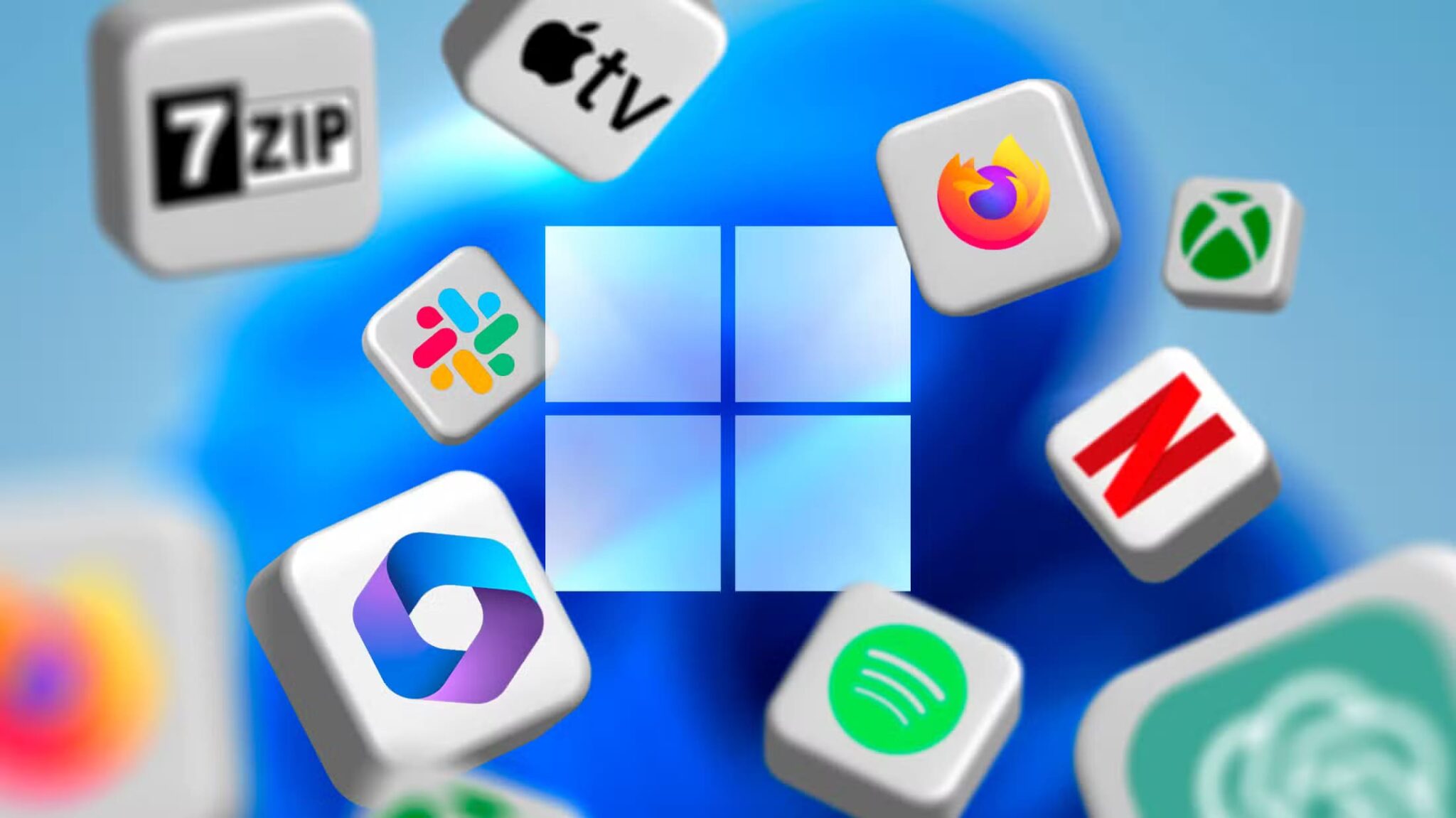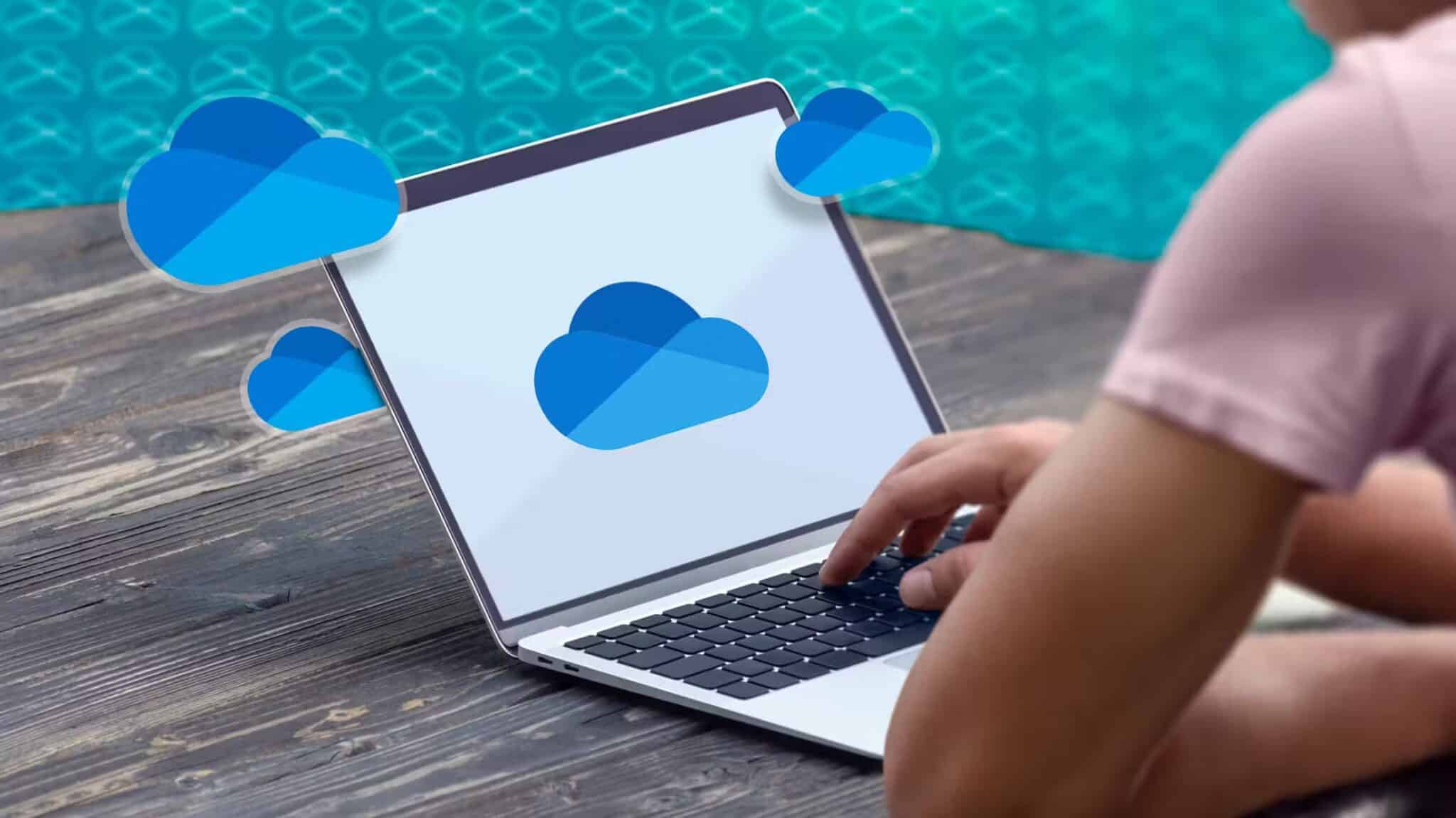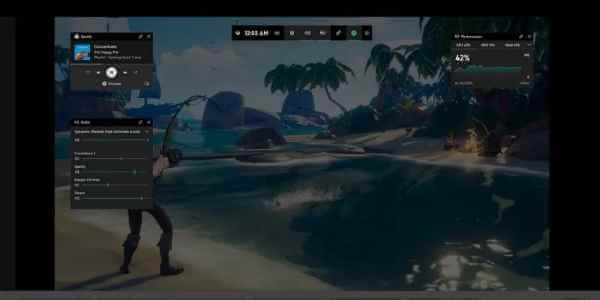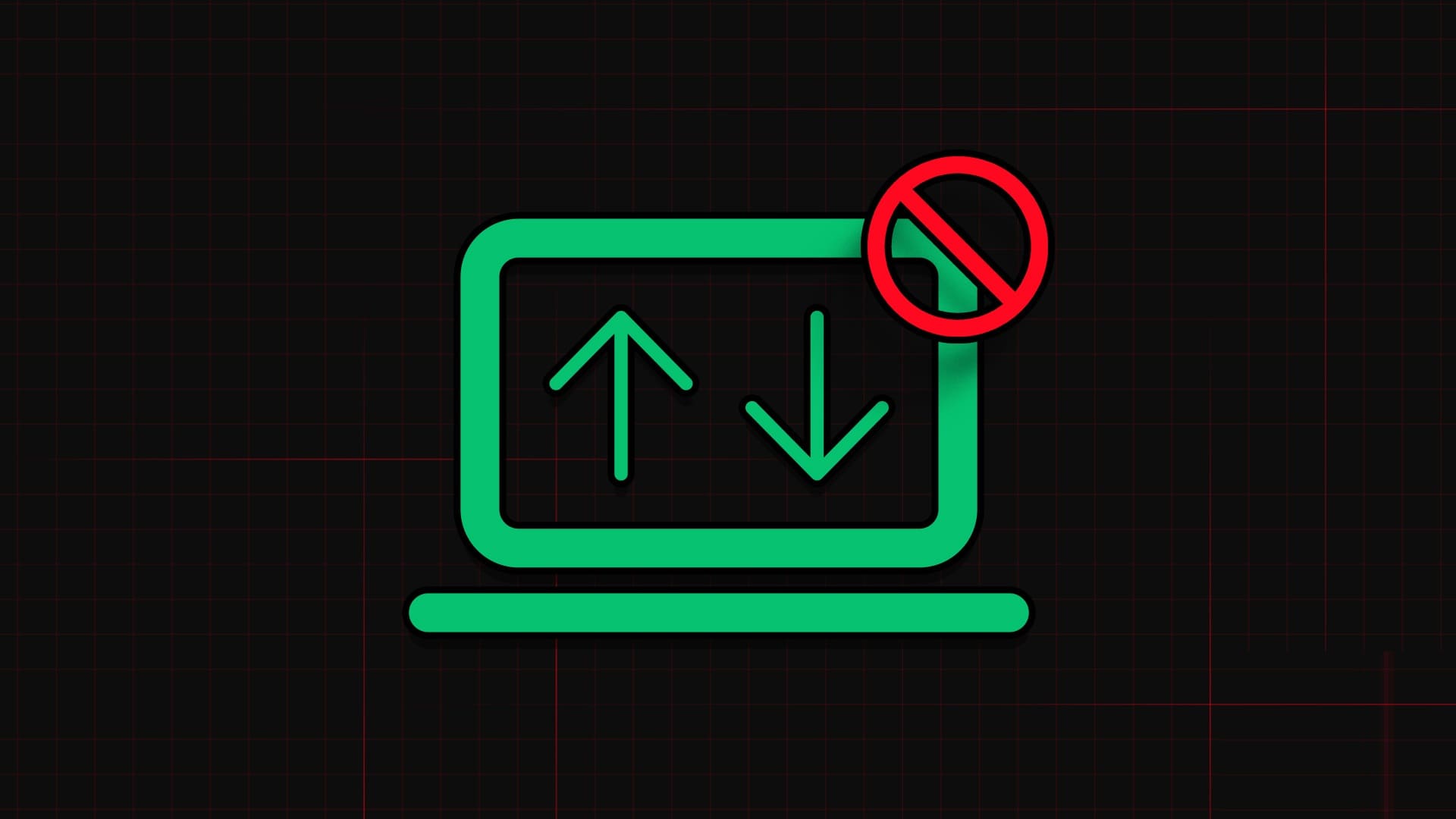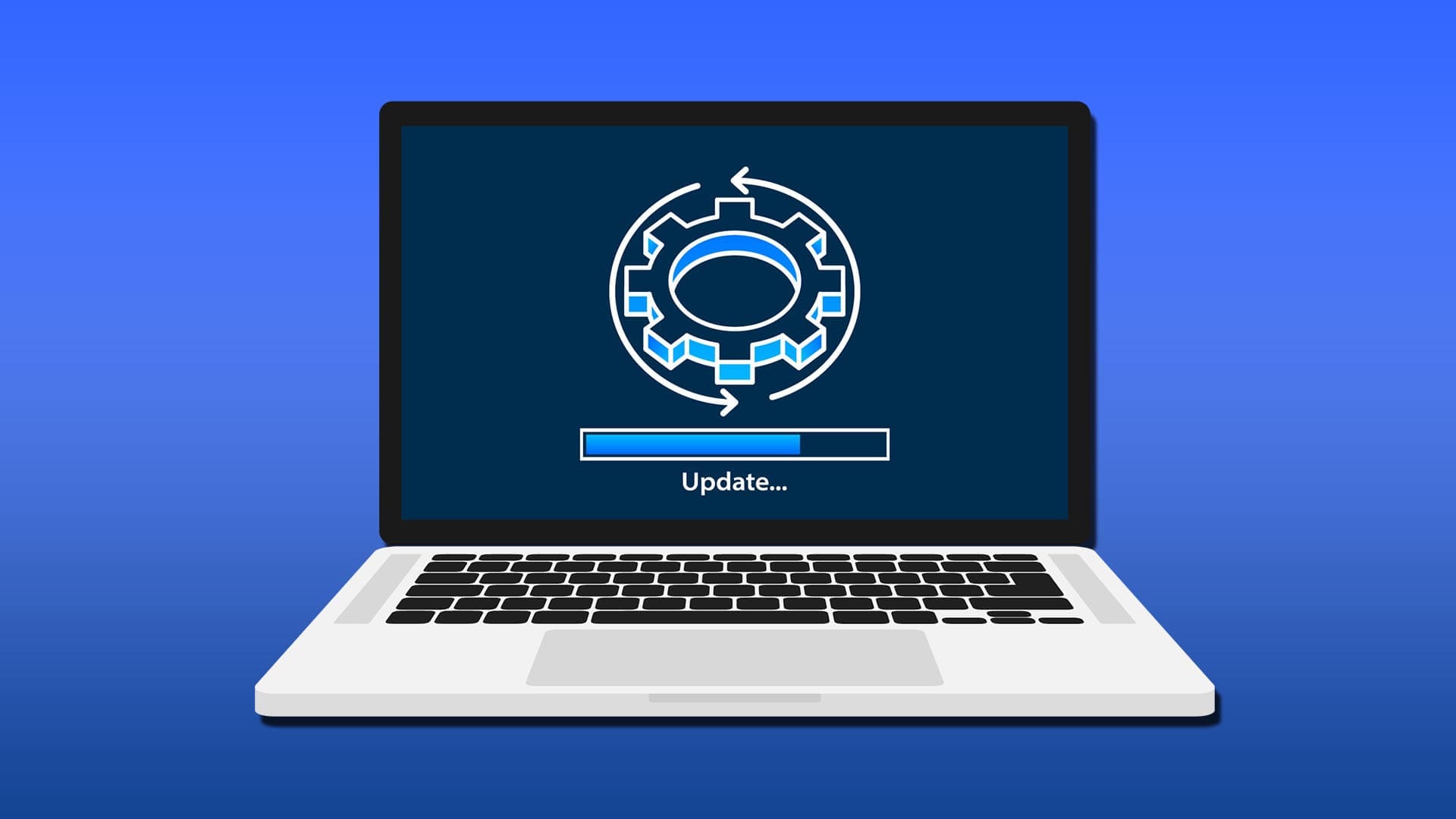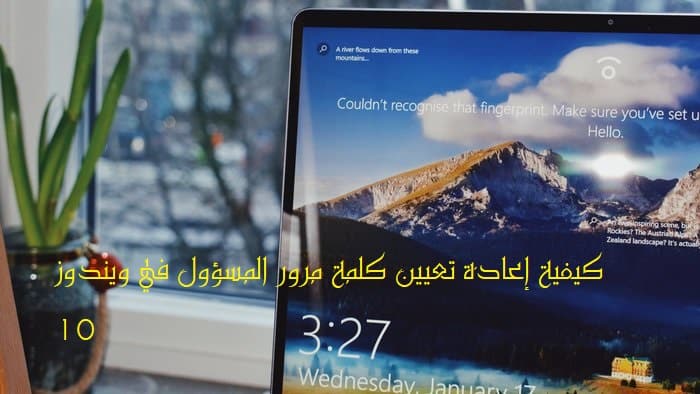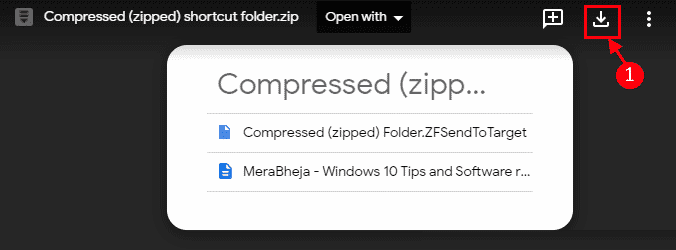File Explorer di Windows 10 melacak semua pencarian Anda untuk mempermudah menemukan file yang sama lagi. sementara bisa Memiliki bilah alat pencarian Berguna untuk mencari dengan cepat file besar Atau melihat entri pencarian terbaru, itu juga dapat mendeteksi pencarian untuk file sensitif jika Anda berbagi komputer dengan orang lain.
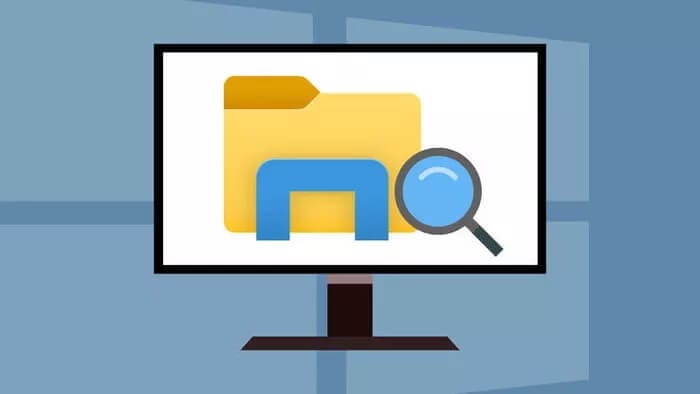
Anda dapat dengan cepat menghapus riwayat pencarian File Explorer menggunakan beberapa metode dan menjaga kotak pencarian tetap bersih. Dalam panduan ini, kami akan membahas semua yang perlu Anda ketahui, mulai dari menghapus istilah pencarian tertentu hingga menonaktifkan sepenuhnya fungsi riwayat pencarian di File Explorer.
Cara menghapus istilah pencarian tertentu di File Explorer
Jika Anda hanya ingin menghapus beberapa istilah pencarian dari File Explorer, Anda dapat melakukannya langsung dari bilah pencarian File Explorer. Begini caranya.
Buka File Explorer dan ketik istilah yang ingin Anda hapus dari riwayat atau klik di kotak pencarian untuk melihat istilah pencarian terbaru.
Sekarang gunakan mouse untuk pergi ke istilah pencarian dan klik tanda silang untuk menghapus istilah pencarian.
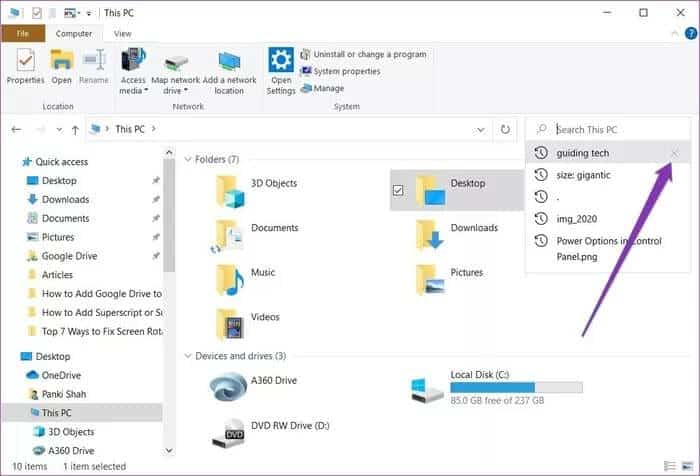
Atau, Anda juga dapat menggunakan tombol panah bawah untuk menyorot istilah pencarian tertentu, dan tekan tombol hapus untuk menghapusnya dari File Explorer.
Cara menghapus semua riwayat pencarian di File Explorer
Meskipun menghapus istilah pencarian tertentu hampir mudah, butuh waktu lama ketika Anda ingin menghapus sejumlah besar istilah pencarian. Untungnya, Anda dapat menghapus seluruh riwayat pencarian File Explorer di Windows 10 hanya dengan beberapa klik.
Metode pertama
Seperti menghapus istilah pencarian tertentu, Anda juga dapat menghapus seluruh riwayat pencarian Anda dari File Explorer itu sendiri.
Perlengkapan 1: Buka File Explorer Dan gunakan kotak pencarian di kanan atas untuk mencari apa saja.
Perlengkapan 2: Sekarang pergi ke tab “البحث"Itu muncul. Di bagian "pilihan, perluas daftar pencarian terbaru dan pilih opsi “Hapus Riwayat PencarianDari menu.
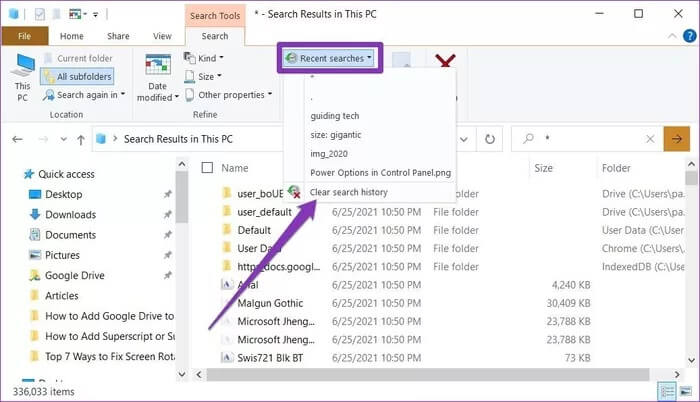
Setelah menghapus riwayat pencarian Anda, opsi Pencarian terbaru akan berwarna abu-abu.
Metode kedua
Atau, Anda juga dapat menggunakan registri Windows untuk melacak pencarian Anda sebelumnya untuk menghapus setiap istilah pencarian satu per satu atau semuanya sekaligus.
Perlengkapan 1: Buka menu Awal , Dan ketik regedit , Dan tekan Enter untuk membuka Peninjau Suntingan Registri.
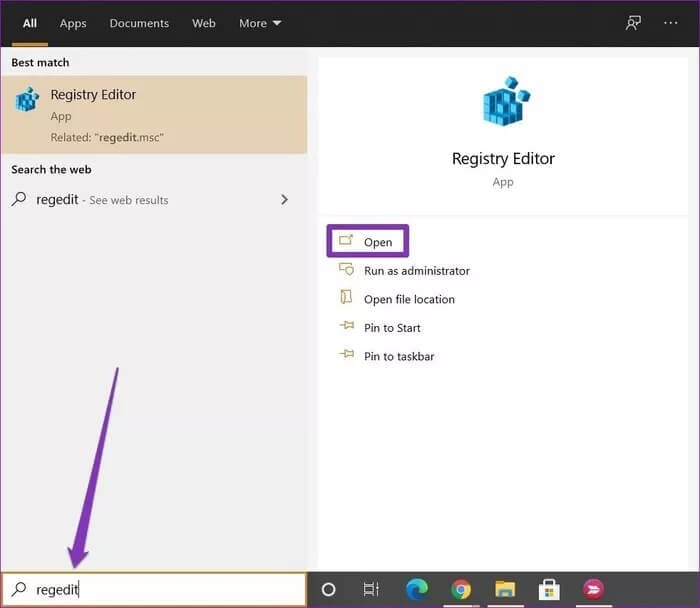
Perlengkapan 2: Di jendela Peninjau Suntingan Registri, buka bilah alamat di bagian atas. Tempel alamat di bawah ini dan pergi ke Permintaan Roda Dunia dengan cepat.
HKEY_CURRENT_USER\Software\Microsoft\Windows\CurrentVersion\Explorer\WordWheelQuery
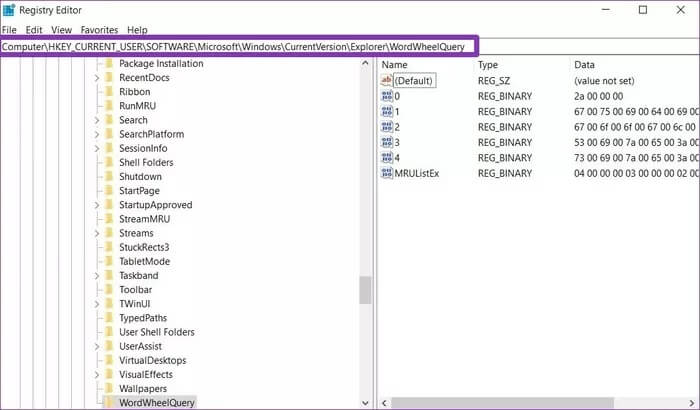
Perlengkapan 3: Anda akan menemukan kunci DWORD Nilai riwayat pencarian File Explorer disimpan di panel kanan. Kunci terdaftar dalam angka yang dimulai dengan 0. Di sini, 0 mewakili istilah pencarian tertua, sedangkan angka tertinggi (dalam kasus saya 4) menunjukkan yang terbaru. Anda dapat mengklik dua kali tombol DWORD untuk memilih entri pencarian.
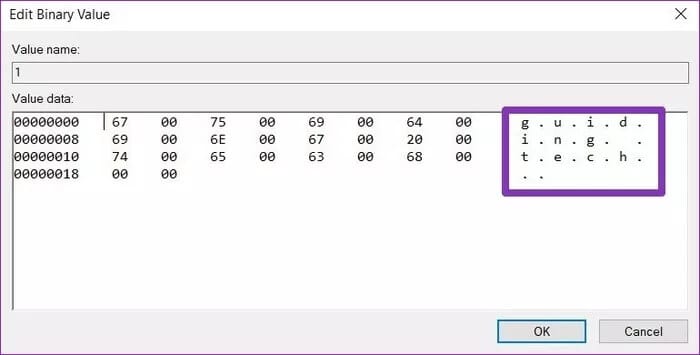
4: Untuk menghapus entri tertentu, klik kanan pada kunci khusus itu dan pilih opsi hapus. Saat diminta dengan dialog peringatan, klik “Ya".
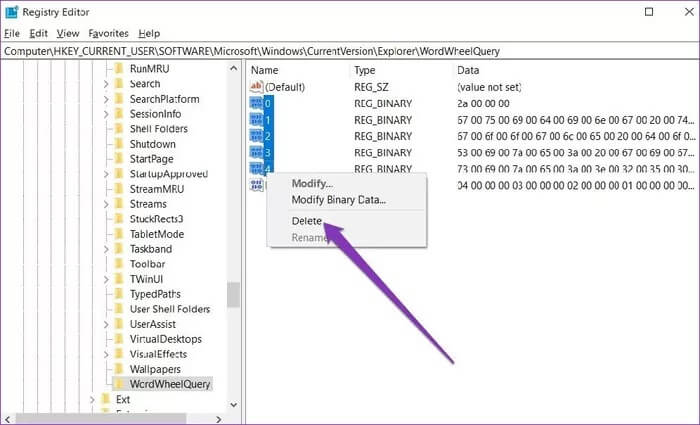
Demikian pula, Anda juga dapat menghapus seluruh riwayat pencarian Anda dengan mengklik kanan entri WorldWheelQuery dan memilih opsi hapus.
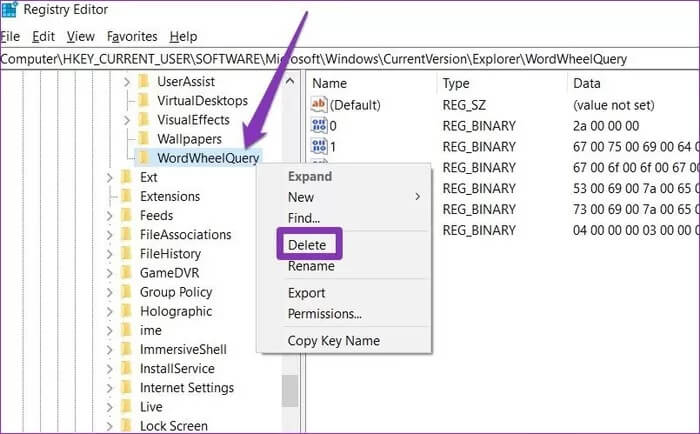
Melakukannya akan menghapus sepenuhnya riwayat pencarian yang disimpan di File Explorer.
CARA NONAKTIFKAN FILE EXPLORER SEARCH HISTORY DI WINDOWS 10
Meskipun Anda dapat dengan cepat menghapus riwayat pencarian File Explorer menggunakan metode di atas, jika saran pencarian ini tidak membantu Anda dengan cara apa pun, menonaktifkan semuanya masuk akal. Berikut cara melakukannya.
Perlengkapan 1: Buka menu Awal , Dan ketik regedit dan tekan Enter untuk membuka Peninjau Suntingan Registri.
Perlengkapan 2: Sekarang, di bilah alamat di bagian atas, salin dan tempel alamat yang ditunjukkan di bawah ini untuk pindah ke kunci berikutnya.
HKEY_CURRENT_USER\Perangkat Lunak\Kebijakan\Microsoft\Windows\
Perlengkapan 3: Di panel kanan, klik kanan di mana saja di area kosong dan buka New > Key. Beri nama kunci ini "Explorer".
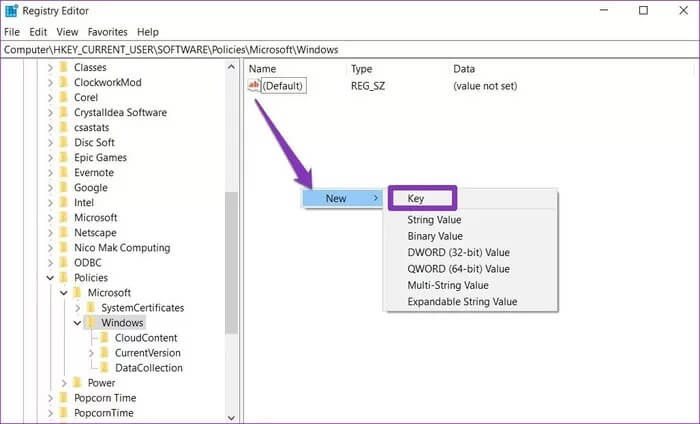
4: Di dalam kunci baru, klik kanan lagi di panel kosong, buka Baru dan pilih Nilai DWORD (32-bit) dari menu.
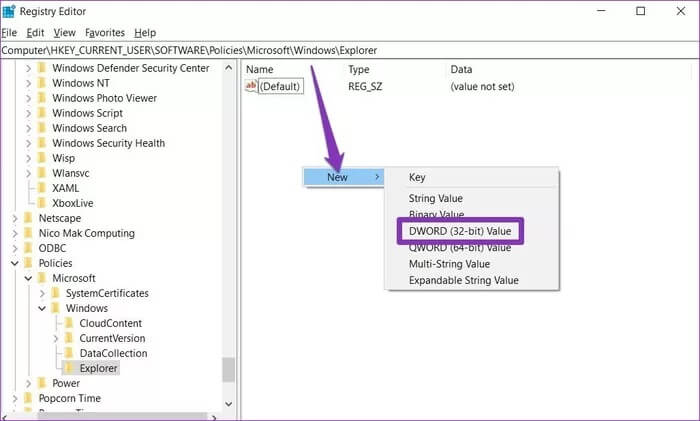
Perlengkapan 5: Beri nama entri DWORD sebagai “NonaktifkanSaran KotakPencarian. Selanjutnya, klik dua kali entri untuk mengubah nilainya menjadi 1 dan klik OK.
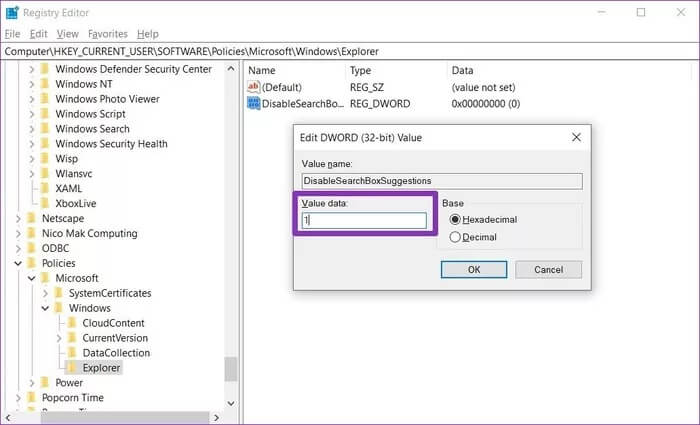
Setelah itu, Windows Explorer tidak akan menampilkan riwayat pencarian Anda. Jika Anda ingin membatalkan pengaturan ini, ikuti langkah yang sama dan hapus kunci "DisableSearchBoxSuggestions".
Tambahan: Hapus file historis terbaru dari File Explorer
Bahkan setelah pencarian sebelumnya dihapus, file yang baru dibuka tetap terlihat di bawah File terbaru di File Explorer. Untungnya, Anda dapat dengan cepat menghapusnya langsung dari File Explorer itu sendiri. Baca terus untuk mengetahui cara melakukannya.
Perlengkapan 1: Buka File Explorer. Klik menu File di bagian atas dan pilih “Ubah folder dan opsi pencarianDari menu.
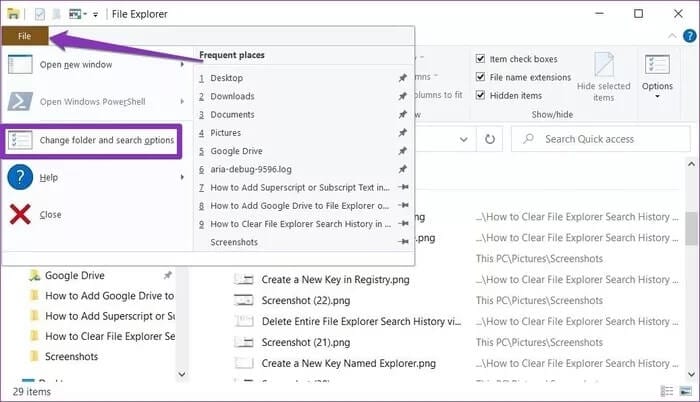
Perlengkapan 2: di tab”Tahun, klik tombolmeninjauDi bagian Privasi, lalu klikbaik".
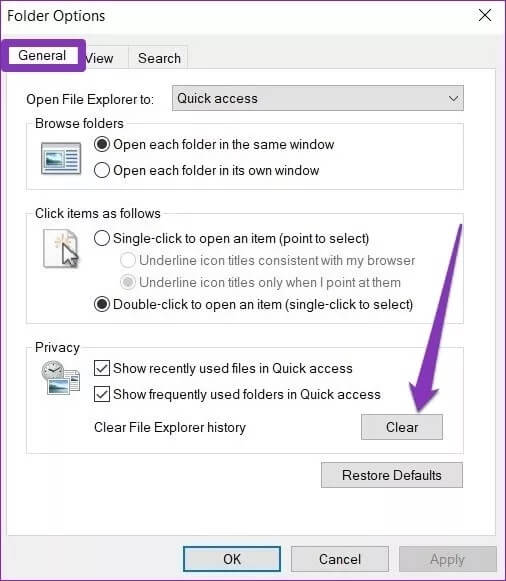
Ini. Sekarang semua riwayat file terbaru Anda akan dihapus dari File Explorer.
Jangan tinggalkan jejak
Memiliki saran pencarian di File Explorer dapat membantu atau mengganggu, tergantung bagaimana Anda melihatnya. Either way, menghapus atau menonaktifkan riwayat pencarian Anda cukup sederhana dan mudah.
Jika Anda ingin beralih dari File Explorer default di Windows 10, ini dia Alternatif File Explorer Terbaik Dengan tab Anda dapat mencoba.